电脑下部显示栏没反应_电脑底部任务栏无法打开怎么办
发布时间:2024-02-16
来源:绿色资源网
当我们使用电脑时,有时会遇到一些问题,比如电脑下部显示栏没有反应或者底部任务栏无法打开,这个问题可能会让我们感到困扰,因为任务栏在我们使用电脑时扮演着非常重要的角色。它不仅可以帮助我们快速访问常用的应用程序和文件,还可以显示系统的状态和通知。所以当我们遇到电脑下部显示栏没反应或者底部任务栏无法打开的情况时,我们应该采取一些措施来解决这个问题,以确保我们能够正常使用电脑。
具体步骤:
1.按住键盘上的“Ctrl+alt+delete”;
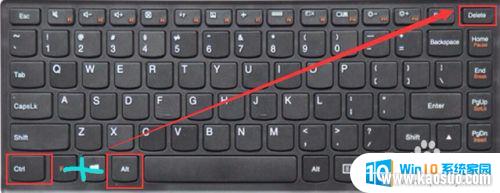
2.点击“任务管理器”;

3.在任务管理器进程中,去找到“windows资源管理器”;
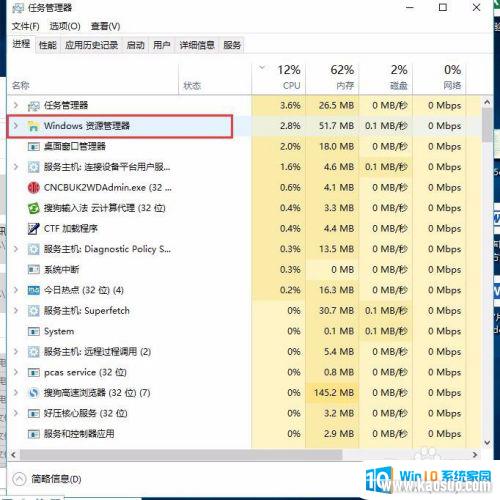
4.鼠标在“Windows资源管理器”中点击右键,选择“重新启动”
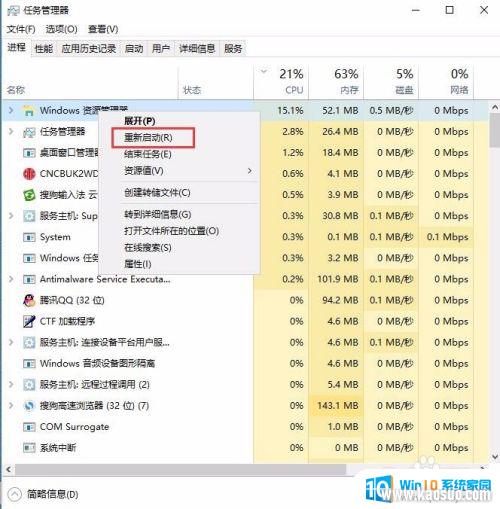
5.电脑会有所反应,能看到底部任务栏在变动中。稍等片刻,任务栏就激活可以使用了。
我们点击下任务栏里面的项目,都可以打开了。也能发现有颜色变化(说明正常反应中)

6.当然,如果你在“Ctrl+alt+delete”之后。直接点击右下角的开关按钮后,点击重启,就直接重启电脑之后自然也可以正常了(但是这种情况下,很可能电脑有些正操作未保存的文档将没能保存而被关掉了)
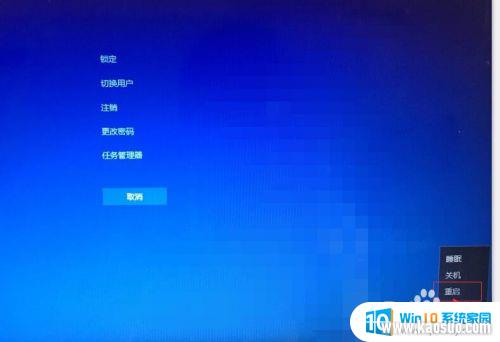
以上就是电脑下部显示栏没反应的全部内容,如果你遇到了这种情况,不妨尝试按照以上方法来解决,希望对大家有所帮助。
分类列表
换一批
手游推荐
手游排行榜
推荐文章
- 1wps怎么添加仿宋_gb2312字体_WPS怎么设置仿宋字体
- 2电脑登陆微信闪退怎么回事_电脑微信登陆老是闪退的解决方法
- 3ppt每张幻灯片自动放映10秒_如何将幻灯片的自动放映时间设置为10秒
- 4电脑只有插电才能开机是什么情况_笔记本电脑无法开机插电源怎么解决
- 5ps4怎么同时连两个手柄_第二个手柄添加教程PS4
- 6台式机开机键怎么插线_主板上的开机键接口怎样连接台式电脑开机键线
- 7光盘怎么删除文件_光盘里的文件如何删除
- 8笔记本开机no bootable_笔记本开机出现no bootable device怎么办
- 9steam怎么一开机就自动登录_Steam如何设置开机启动
- 10光猫自带wifi无法上网_光猫一切正常但无法上网的解决方法

















